苹果Mac版Word 2019如何取消句子首字母自动大写
1、首先点击屏幕顶部工具栏上的“前往”

2、在打开的菜单中,选择“应用程序”

3、在打开的应用程序中,双击打开“Microsoft Word”

4、打开Word后,屏幕左上角苹果标志右侧的“Word”
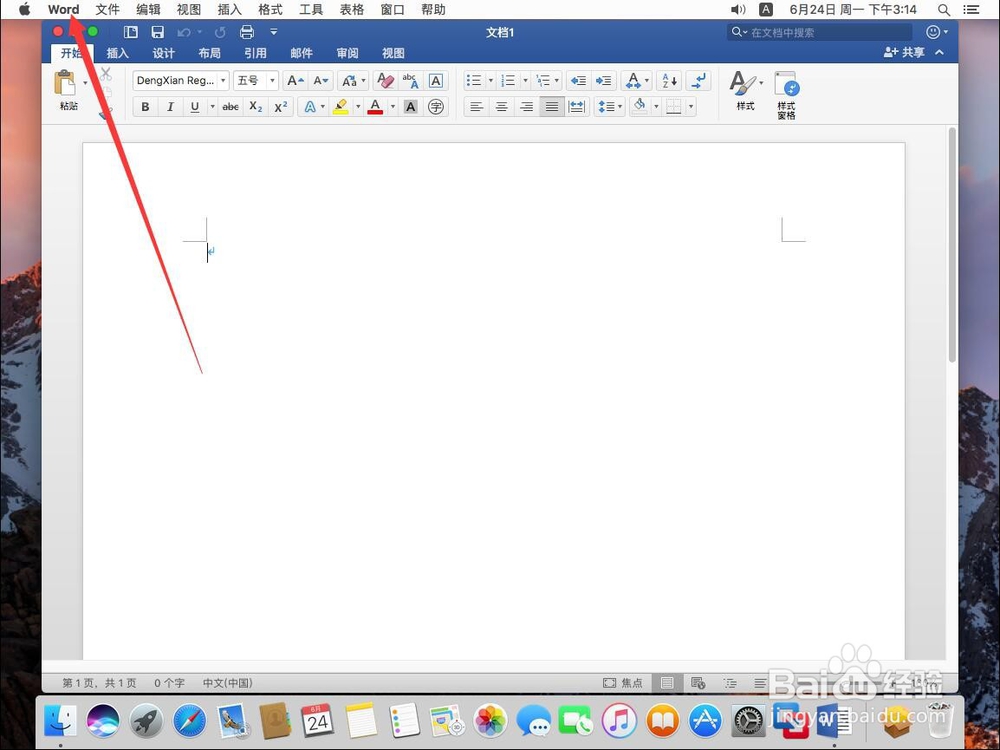
5、在打开的word菜单中,选择“偏好设置”
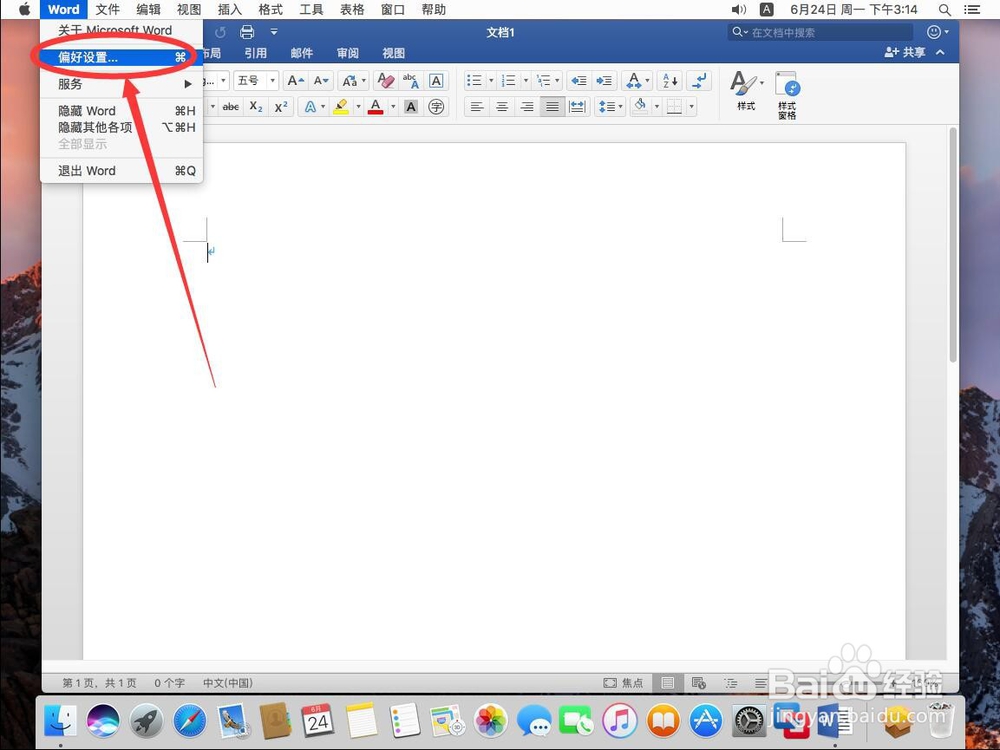
6、打开word偏好设置后,点击选择“自动更正”
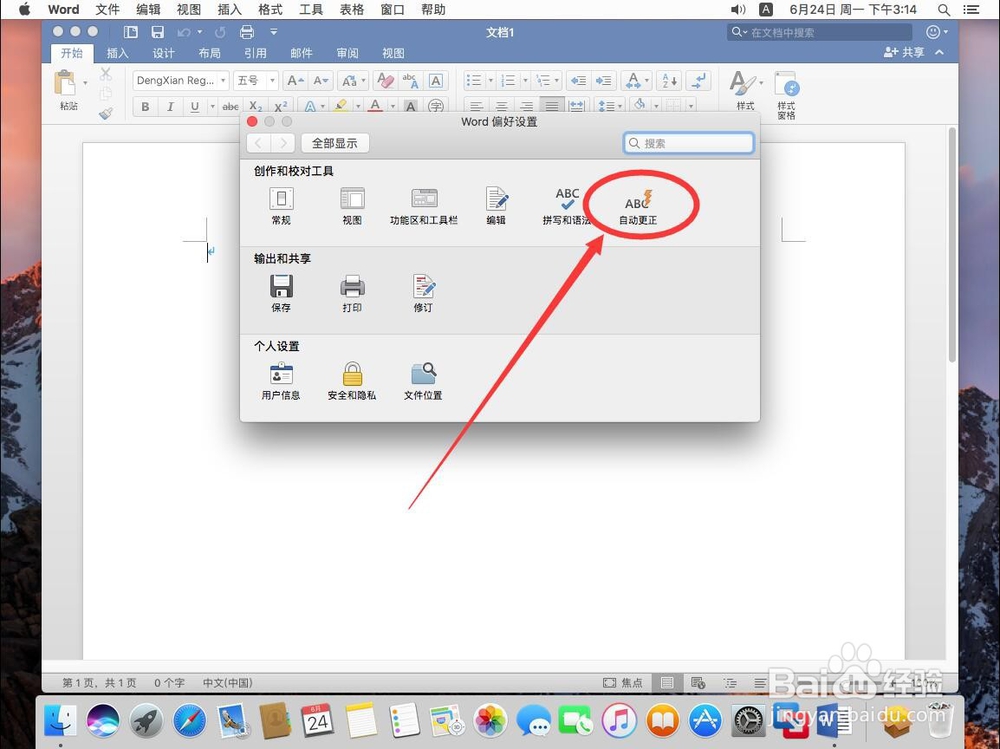
7、打开自动更正设置后,选择“自动更正”选项卡
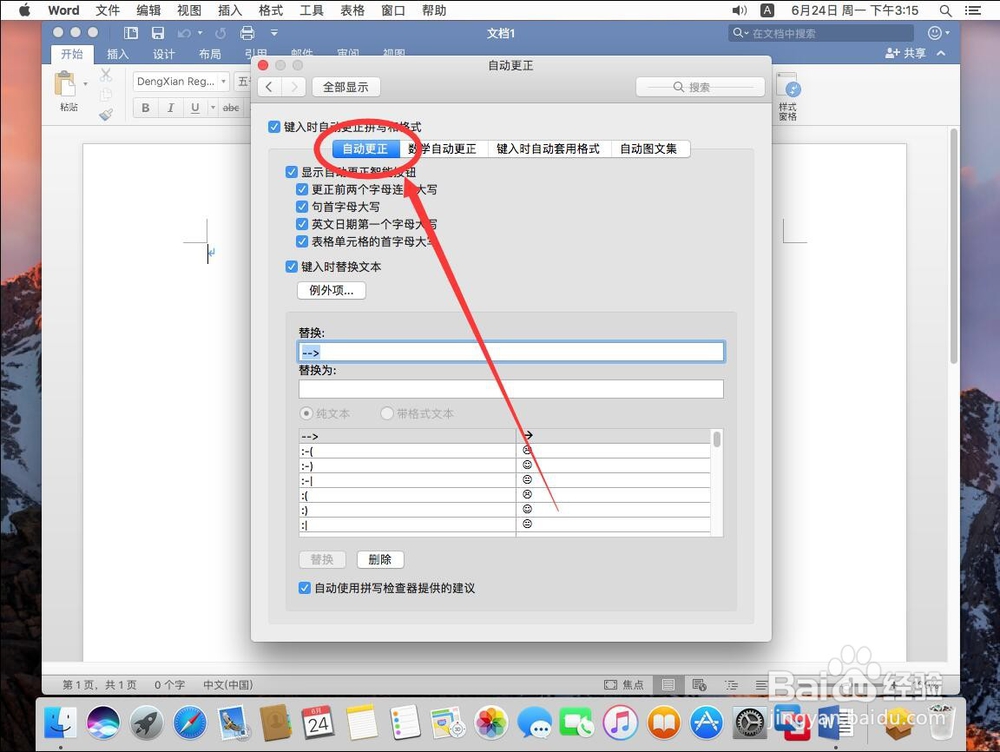
8、然后取消“句首字母大写”前面的勾选

9、点击左上角的红色叉号,关闭word偏好设置即可
这样输入英文或者拼音的时候,句子首字母就不会自动大写了
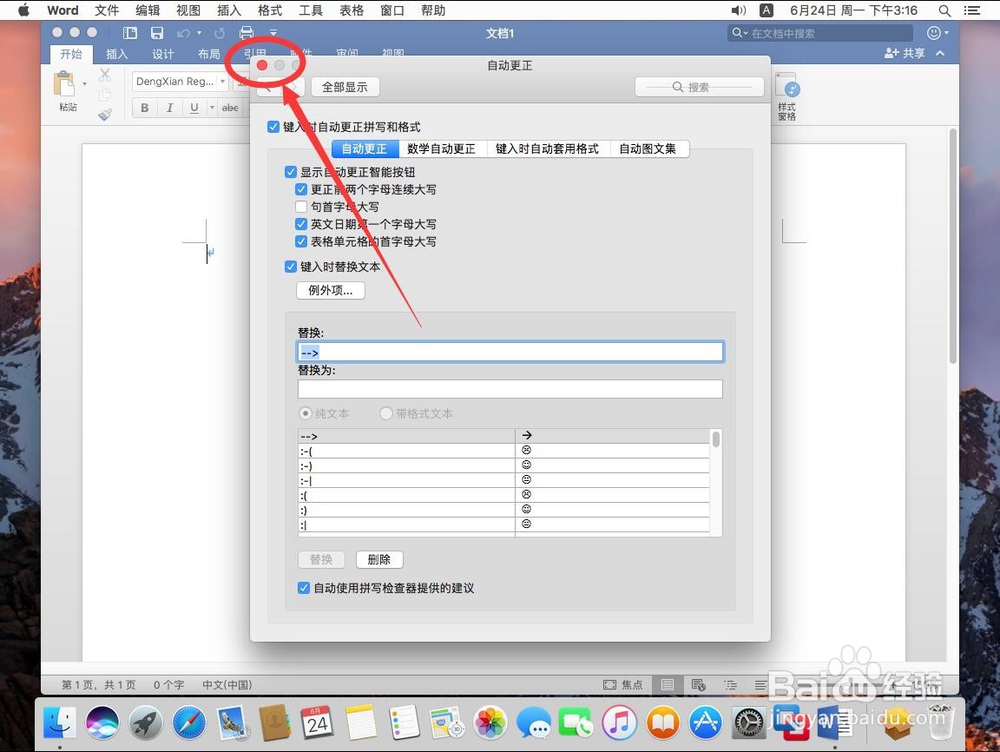
声明:本网站引用、摘录或转载内容仅供网站访问者交流或参考,不代表本站立场,如存在版权或非法内容,请联系站长删除,联系邮箱:site.kefu@qq.com。
阅读量:79
阅读量:191
阅读量:38
阅读量:41
阅读量:96